Fungsi dalam aplikasi Excel dikelompokan berdasarkan beberapa kategori tertentu, salah satunya yaitu kategori fungsi Logika (Logic Functions). Fungsi yang terdapat dalam kategori ini digunakan untuk menghitung atau menganalisa data yang bersandar pada perbandingan suatu kondisi atau kriteria tertentu hingga fungsi-fungsi yang termasuk dalam kategori ini lazim disebut juga dengan Conditional Functions. Ada banyak fungsi yang terdapat pada kategori ini dimana hampir sebagian besar nama fungsinya memiliki akhiran IF yang jika diartikan secara harfiah adalah "jika". Fungsi logika juga pada umumnya banyak melibatkan penggunaan operator pembanding yang telah dibahas sebelumnya pada artikel Operator Pembanding.
Fungsi COUNTIF termasuk kedalam kategori Logic Functions tersebut. Fungsi ini pada dasarnya memiliki kegunaan yang sama dengan fungsi COUNT yaitu untuk menghitung banyaknya data. Namun pada fungsi COUNTIF, banyaknya data ini hanya akan dihitung jika sesuai dengan kriteria atau kondisi tertentu. Aturan penulisannya sebagai berikut:
=COUNTIF(Range Data;Kondisi)
Dari aturan penulisan tersebut dapat Anda lihat bahwa fungsi COUNTIF ini terdiri dari 2 argumen dimana tiap-tiap argumen dipisahkan dengan tanda pemisah tertentu. Hal ini berbeda dengan beberapa fungsi yang telah dibahas sebelumnya yang masih menggunakan argumen tunggal yang sangat sederhana. Perihal tanda pemisah argumen ini telah dibahas sebelumnya pada artikel Aturan Penulisan.
Agar lebih jelas dalam memahami penggunaan fungsi COUNTIF ini, perhatikan contoh tabel berikut ini. Tiap-tiap siswa memiliki status kelulusan yang berbeda dimana ada yang LULUS dan ada yang GAGAL. Sementara yang ditanyakan adalah berapakah jumlah siswa yang LULUS?
Berdasarkan aturan penulisan COUNTIF, status LULUS merupakan kondisi yang dikehendaki, dan range yang memuat status LULUS tersebut merupakan range data yang akan dihitung oleh Excel yaitu sel C3 hingga C6. Dengan demikian formula untuk menghitung banyaknya siswa yang lulus tersebut adalah sebagai berikut:
C7=COUNTIF(C3:C6;LULUS)
Namun berdasarkan aturan penulisan formula, LULUS adalah variabel yang tidak dikenali oleh Excel sehingga formula diatas jelas akan menghasilkan pesan kesalahan jika dijalankan. Agar kata LULUS tersebut dikenali, maka kita berikan tanda kutip diantaranya, sehingga formulanya menjadi:
C7=COUNTIF(C3:C6;"LULUS")
Dan sekarang formula ini akan menghasilkan nilai yang benar seperti tampak pada gambar berikut ini.
Pelajari baik-baik penggunaan formula dengan multi argumen ini karena dalam penerapan Excel lebih lanjut Anda akan banyak menjumpainya.
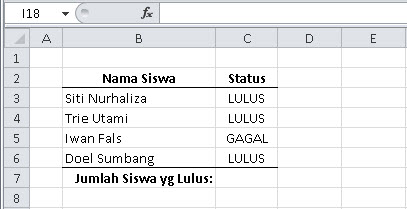
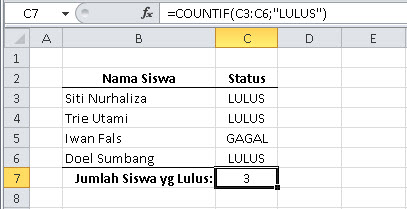






0 komentar:
Posting Komentar